|
Color
Materiales

Filtros usados:
Penta Jeans y dot and cros y FM Tile tools/Blend Emboss
Paso1
Abrimos un
archivo nuevo de 730 x 600 px y lo rellenamos de color
#A8D3D6
Nueva capa y le
volcamos bote de pintura con el color #543B64
Abrimos el tube
de la máscara
Capas/Nueva capa
de máscara/Apartir de una imagen
Fusionar grupo y
tendremos esto
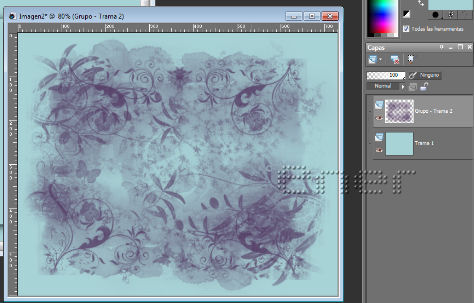
Ocultamos estas
dos capas
Paso 2
Nueva capa y con
la herramienta selección rectángulo fundido 0 dibujamos
un rectángulo
más o menos como
el de la captura y le volcamos el color #A8D3D6
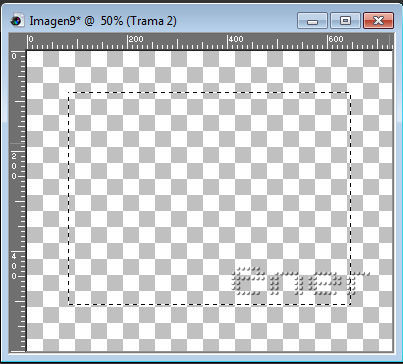
Aplicamos sombra
con los siguientes valores
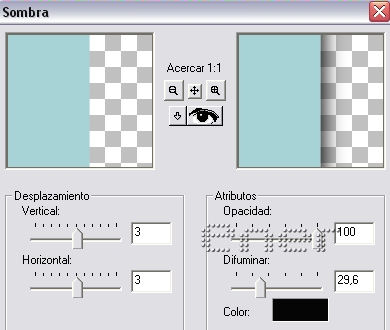
Paso 3
Nueva capa,
herramienta formas Rectángulo
En borde 3 px de
ancho y estilo de línea puntos y los mismos tonos usados
de antes
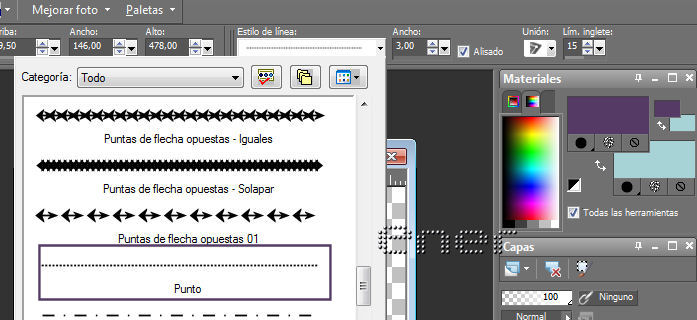
Hacemos un
rectángulo como el de la captura
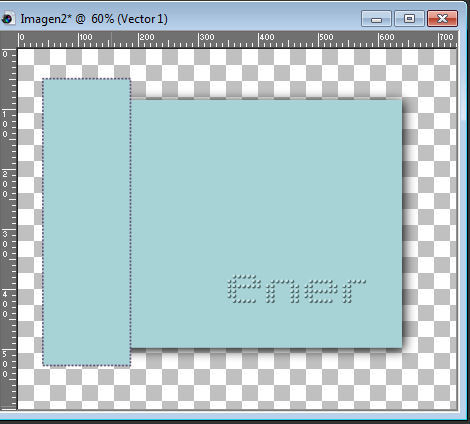
Con la varita
mágica seleccionar rectángulo,
Herramienta Seleccionar / Modificar / Contraer 2
Aplicar filtro penta/
Jeans
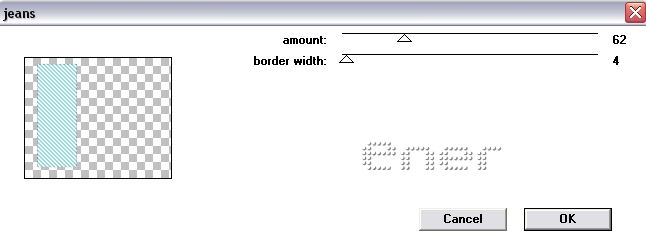
Sin quitar la seleccion,
aplicamos ahora el filtro Penta /Dot and Cross

Quitar la
selección y aplicar sombra con los siguientes
valores(010)
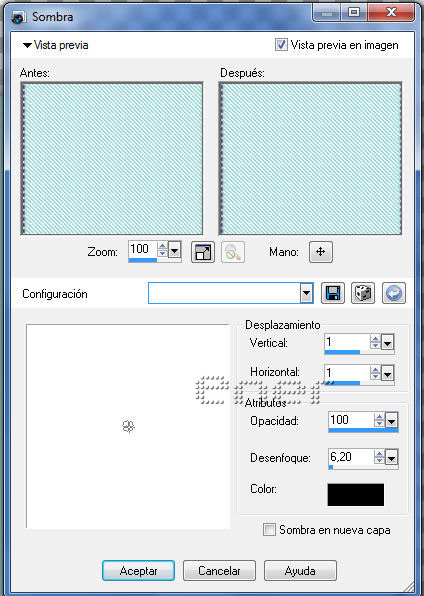
Bajamos la
opacidad de esta capa al 50%
Paso 4
Duplicar,
reflejar y poner debajo del rectángulo grande
Tenemos de
momento esto
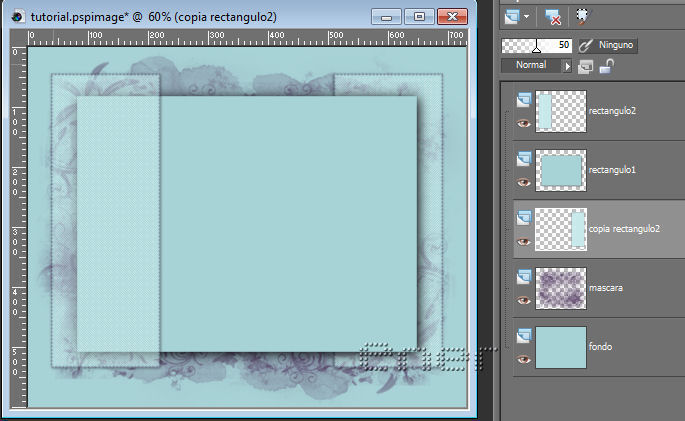
Paso 5
Abrimos el papel y edicion copiar
nos situamos en nuestro trabajo, y
con la varita mágica seleccionamos el rectangulo central
Selecciones modificar contraer 2px
Nueva capa y edición / pegar en la
selección
Bajar la opacidad del papel al 50%
Tendremos esto de momento
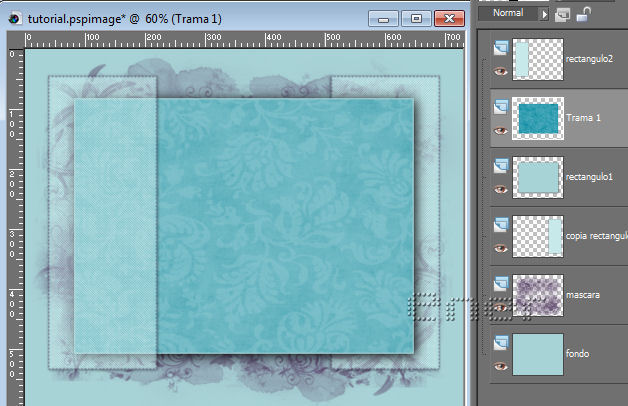
Nos situamos en la capa de la
máscara
borramos las zonas molestas con la
goma,
dejo la configuración que yo usé
para borrar de forma difuminada

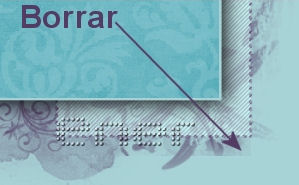
Colocar el tube de la chica y el
jarroncito de flores y tendremos ya nuestra parte
superior(014)

Guardamos en jpg y reservamos
********
Vamos ahora al layout
Abrimos un archivo nuevo de 730 x
1200 px
Volcamos bote de pintura color
#A8D3D6
Pegamos el top que teníamos
reservado
Nueva capa y con la herramienta
rectángulo dibujamos uno a todo lo largo
realizamos la misma técnica que en
el paso 3
Después duplicar rotar 90º y
colocar
Deben quedar como en la captura
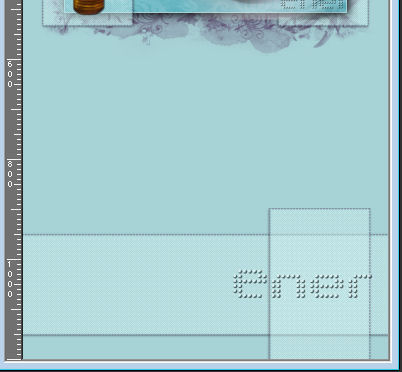
Abrimos la texturita
Nueva capa herramienta texto
En contorno usamos el color
#543B64 y en relleno la textura
Escribimos el texto que queramos
Aplicamos al mismo el efecto FM
Tile tools /Blend Emboss
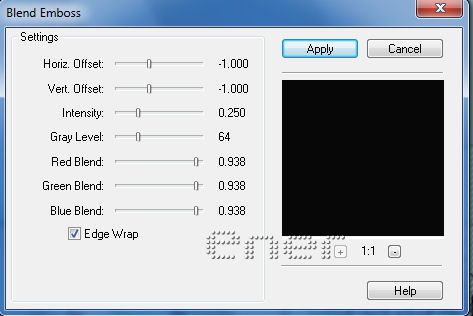
Tendremos esto

Para el borde vamos a crear una
nueva capa
Herramienta selección rectángulo,
en fundido ponemos un valor de 15 ó 20
Seleccionamos un rectángulo a todo
lo alto
Bote de pintura y lo rellenamos
con la texturita que tenemos abierta
Le aplicamos un biselado interior
con la configuración de la captura
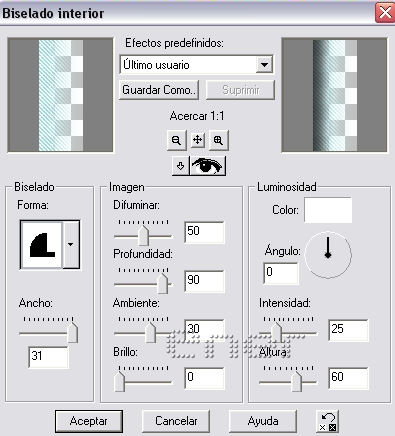
Con la herramienta selección lo
estiramos un poco a lo alto para eliminar el borde que
realiza el biselado tanto arriba como abajo
Fijaros en la captura
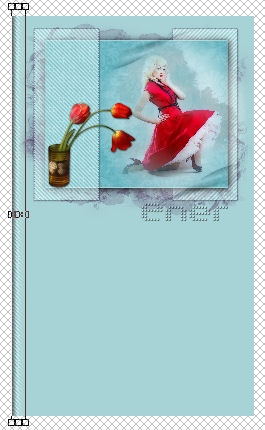
Capas/ duplicar, Imagen/ espejo
Para realizar el adorno que bordea
al nombre uso la pluma
Curva Bleizer, relleno cerrado, ancho
linea 3px, estilo
de línea puntos
en color ponemos el tono #667676
Trazamos la siguiente curvatura
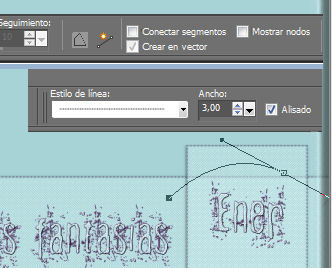
Con la herramienta círculo y con
el mismo tono añadimos el punto para finalizar dicha
línea
Y ya tenemos realizado nuestro
trabajo y listo para exportar al rebanador de imágenes
Tutorial
realizado por Mane y EnergiaElca
Derechos reservados
|